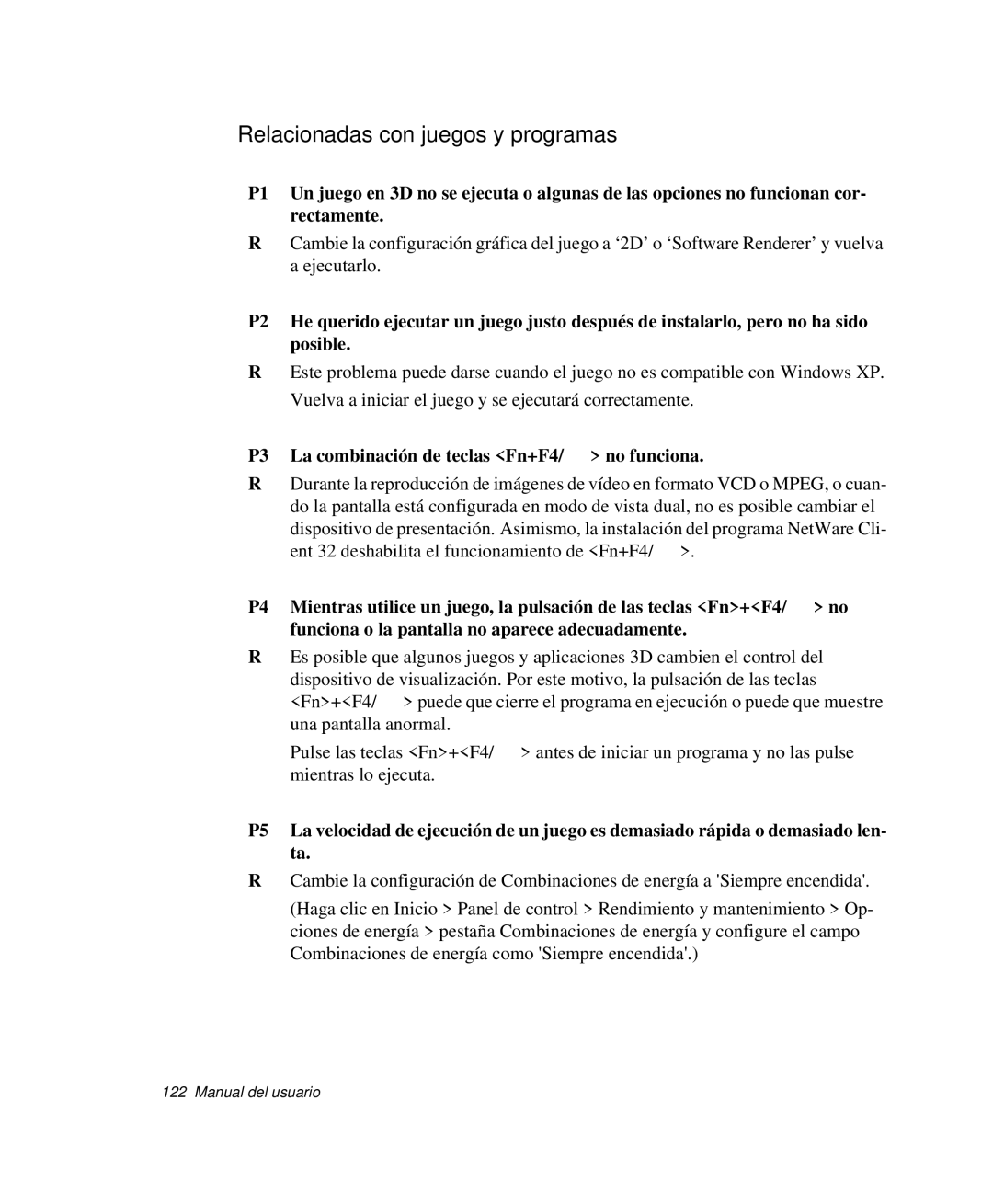Relacionadas con juegos y programas
P1 Un juego en 3D no se ejecuta o algunas de las opciones no funcionan cor- rectamente.
RCambie la configuración gráfica del juego a ‘2D’ o ‘Software Renderer’ y vuelva a ejecutarlo.
P2 He querido ejecutar un juego justo después de instalarlo, pero no ha sido posible.
REste problema puede darse cuando el juego no es compatible con Windows XP. Vuelva a iniciar el juego y se ejecutará correctamente.
P3 La combinación de teclas <Fn+F4/ > no funciona.
> no funciona.
RDurante la reproducción de imágenes de vídeo en formato VCD o MPEG, o cuan- do la pantalla está configurada en modo de vista dual, no es posible cambiar el dispositivo de presentación. Asimismo, la instalación del programa NetWare Cli- ent 32 deshabilita el funcionamiento de <Fn+F4/![]() >.
>.
P4 Mientras utilice un juego, la pulsación de las teclas <Fn>+<F4/![]() > no funciona o la pantalla no aparece adecuadamente.
> no funciona o la pantalla no aparece adecuadamente.
REs posible que algunos juegos y aplicaciones 3D cambien el control del dispositivo de visualización. Por este motivo, la pulsación de las teclas
<Fn>+<F4/![]() > puede que cierre el programa en ejecución o puede que muestre una pantalla anormal.
> puede que cierre el programa en ejecución o puede que muestre una pantalla anormal.
Pulse las teclas <Fn>+<F4/![]() > antes de iniciar un programa y no las pulse mientras lo ejecuta.
> antes de iniciar un programa y no las pulse mientras lo ejecuta.
P5 La velocidad de ejecución de un juego es demasiado rápida o demasiado len- ta.
RCambie la configuración de Combinaciones de energía a 'Siempre encendida'.
(Haga clic en Inicio > Panel de control > Rendimiento y mantenimiento > Op- ciones de energía > pestaña Combinaciones de energía y configure el campo Combinaciones de energía como 'Siempre encendida'.)